Ajout d'un dispositif à votre télécommande Harmony
Dans cet article, vous apprendrez à ajouter vos dispositifs à Harmony. Cela vous permettra de contrôler facilement vos dispositifs en utilisant une seule télécommande.
Ajout d'un dispositif
Si vous essayez d'ajouter un dispositif multi-zone, consultez: Ajout et contrôle d'un dispositif multi-zone
Ajout d'un dispositif à votre télécommande Harmony
- Lancez l'application Harmony et connectez-vous à votre Harmony Hub.
- Sélectionnez MENU, puis Configuration Harmony > Ajouter/modifier les dispositifs et activités > DISPOSITIFS.
- Sélectionnez le bouton AJOUTER UN DISPOSITIF situé au bas de l'écran.
- Appuyez sur RECHERCHER DES DISPOSITIFS WI-FI pour détecter automatiquement les dispositifs.
Si votre dispositif est introuvable, sélectionnez son type (dispositif audiovisuel, contrôle domotique ou ordinateur, par exemple) plutôt que de rechercher les dispositifs Wi-Fi, puis procédez comme suit.
- Si vous avez sélectionné un type de dispositif sans avoir recherché les dispositifs Wi-Fi, saisissez le nom du fabricant et le numéro de modèle de votre dispositif.
- Une fois ajouté, vous serez amené à effectuer un test afin de déterminer si le dispositif fonctionne dans votre configuration.
- Lancez le logiciel de bureau MyHarmony et connectez-vous.
- Sélectionnez votre produit Harmony dans l'écran de la galerie de télécommandes.
- Sélectionnez l'onglet Dispositifs dans la partie gauche de l'écran.
- Sélectionnez le bouton Rechercher des dispositifs près du centre de la page.
- Vous serez invité à brancher votre application Harmony à votre ordinateur à l'aide du câble USB fourni. Harmony recherchera des dispositifs dans votre réseau Wi-Fi domestique. Vérifiez que votre dispositif et Harmony Hub sont sur le même réseau Wi-Fi.
- Sélectionnez le bouton Ajouter un dispositif.
- Saisissez le nom du fabricant et le numéro de modèle de votre dispositif.


- Lancez l'application Harmony et connectez-vous à votre compte.
- Sélectionnez votre télécommande Harmony, puis DISPOSITIFS > AJOUTER UN DISPOSITIF.
- Saisissez le nom du fabricant et le numéro de modèle du dispositif que vous ajoutez.
- Enfin, synchronisez votre télécommande en sélectionnant SYNCHRONISER MA TÉLÉCOMMANDE dans le menu des paramètres.
- Lancez l'application Harmony Express et cliquez sur Paramètres du dispositif.
- Appuyez ensuite sur Ajouter un nouveau dispositif pour effectuer une analyse Wi-Fi.
- Une fois l'analyse terminée, sélectionnez votre dispositif dans la liste qui apparaît.
- Si votre dispositif ne s'affiche pas, sélectionnez Je ne vois pas mon dispositif, vous serez invité à saisir le fabricant et le numéro de modèle de votre dispositif. À partir de là, suivez les instructions à l'écran pour continuer la configuration de votre dispositif.
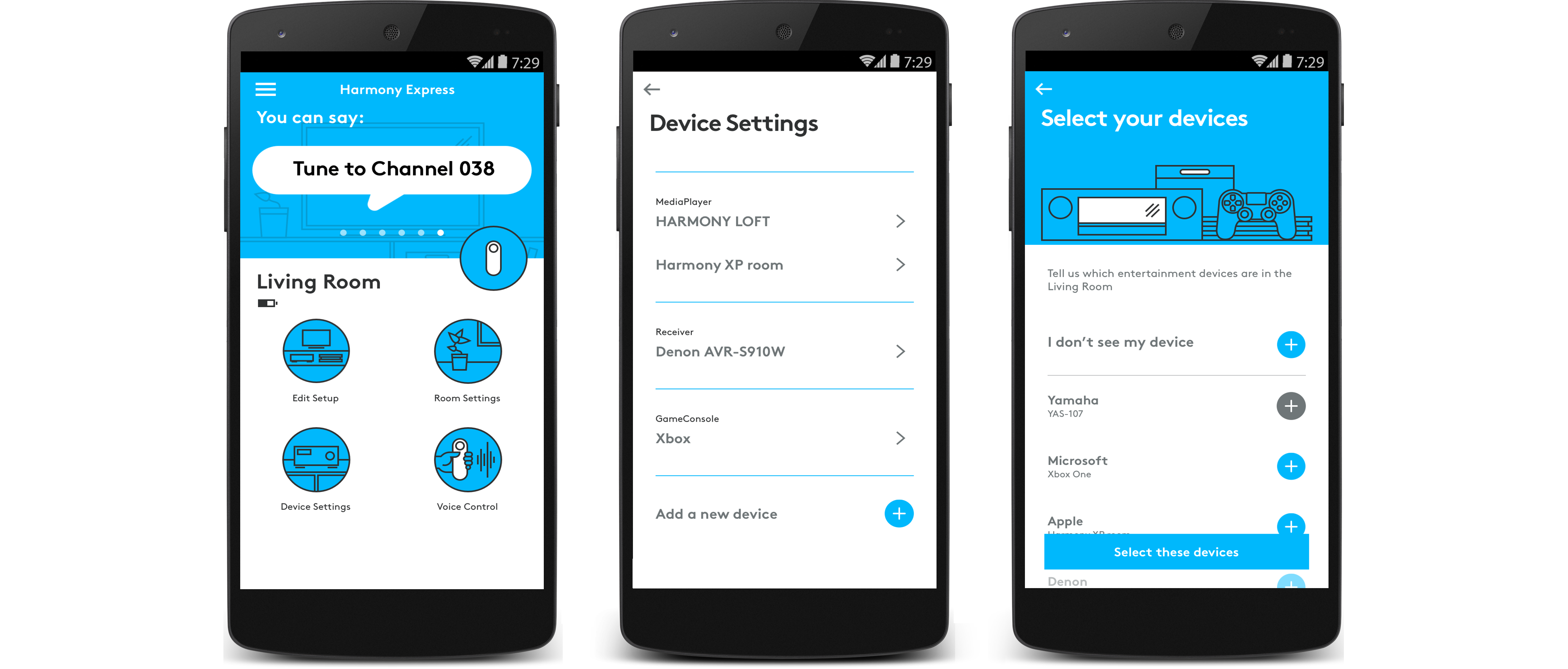
Notifications
Nous avons des informations qui peuvent vous aider
Lorsque vous ajoutez un dispositif à votre compte, Harmony recherche des informations qui peuvent vous aider à contrôler ce dispositif et les affiche le cas échéant. Il est important de lire ces informations car des modifications auront peut-être été apportées à votre dispositif avant qu'il puisse être contrôlé.
Il existe différentes versions de ce dispositif
La plupart des dispositifs réagissent à un seul type de signal IR (infrarouge), cependant certains d'entre eux répondent à plusieurs versions de ces signaux IR et il est important que la télécommande Harmony comprenne quel signal envoyer. Par défaut, Harmony ajoutera le dispositif à votre compte en utilisant la version la plus courante du signal, mais si cela ne fonctionne pas, vous pouvez configurer une autre version. Consultez l'article de support suivant pour plus d'informations: Présentation des dispositifs répondant à plusieurs versions de signal IR
Nous avons des suggestions pour vous
Si le nom du fabricant et le numéro de modèle saisis ne figurent pas dans la base de données Harmony, mais que des correspondances partielles sont établies, ces dernières seront affichées. Il est important de les passer soigneusement en revue car la plupart des numéros de modèle possèdent chacun un ensemble de commandes IR ou de listes d'entrées/de sources. Un numéro de modèle incorrect pourrait donc empêcher le bon démarrage de vos activités. Si vous êtes certain que les informations saisies sont correctes, vous pouvez ajouter ce dispositif en enseignant les commandes IR à la télécommande Harmony à partir de la télécommande d'origine. Consultez l'article de support suivant pour plus d'informations: Ajout d'un dispositif qui ne figure pas dans la base de données Harmony
Le dispositif n'a pas été reconnu
Le nom du fabricant et le numéro de modèle saisis ne figurent pas dans la base de données Harmony comptant plus de 225 000 dispositifs multimédia, et aucune correspondance partielle n'a été établie. Si vous avez des difficultés à trouver votre numéro de modèle, il est recommandé de consulter l'article de support suivant: Localisation du numéro de modèle de votre dispositif
Si le nom du fabricant et le numéro de modèle entrés ont été reconnus, Harmony ajoute le dispositif à votre compte sans autre notification. L'algorithme de mise en correspondance de Harmony se charge également de corriger les erreurs courantes, par exemple la lettre L prise pour le chiffre 1 ou le zéro pris pour la lettre O.
Si le nom du fabricant et le numéro de modèle saisis sont corrects, vous pouvez ajouter ce dispositif en enseignant les commandes IR à la télécommande Harmony à partir de la télécommande d'origine. Consultez l'article de support suivant pour plus d'informations: Ajout d'un dispositif qui ne figure pas dans la base de données Harmony
Sélectionnez votre télécommande
Nous avons besoin de savoir quel type de télécommande vous avez afin de vous fournir les instructions correctes. Veuillez choisir l'une des options ci-dessous pour commencer.


Télécommande incompatible
Les instructions de cette page ne concernent pas la télécommande Harmony que vous avez sélectionnée.
← PRÉCÉDENT

 Néerlandais
Néerlandais Anglais
Anglais Français
Français Allemand
Allemand Italien
Italien Espagnol
Espagnol